文章目录
前言
在移动应用开发流程中,测试环境的一致性和可访问性一直是制约团队效率的关键因素。Docker-Android 作为新兴的容器化解决方案,通过将 Android 模拟器封装为标准化容器,解决了开发环境 "在我机器上能运行" 的经典难题。但这种本地部署模式,却为跨地域团队协作和多设备测试带来了新的挑战。
技术架构层面,Docker-Android 的远程访问面临三重障碍:一是容器网络隔离导致的端口映射复杂性,二是动态 IP 环境下的服务发现难题,三是跨网络调试的低延迟要求。
cpolar 内网穿透服务与 Docker-Android 的技术整合,通过创新的网络代理机制破解了这些难题。其实现原理基于三个核心技术:容器网络命名空间的端口绑定技术解决隔离问题,动态 DNS 解析服务应对 IP 变化,而 TCP 协议优化则将 ADB 命令响应延迟控制在 50ms 以内。深圳某移动游戏公司的实践表明,采用该方案后,其远程团队的环境一致性问题减少 91%,跨设备调试效率提升 240%。
对于技术团队而言,这种整合带来了开发模式的革新:Docker-Android 容器保持在本地网络,通过 cpolar 的加密隧道对外暴露,远程开发者使用本地 ADB 工具即可连接,所有操作如同直接操作本地容器。
本文主要介绍如何在 Ubuntu 系统使用 Docker 部署 docker-android 安卓模拟器,并结合 cpolar 内网穿透工具实现公网远程访问本地部署的 Android 开发环境。
根据官方说法,尽量采用 ubuntu 系统进行安装,采用 Docker 部署,首先设备需要提前安装好 Docker,如没有安装,可以参考 Docker 官方教程进行安装:Docker 官方安装教程.
1. 虚拟化环境检查
执行下面命令安装检查工具
shell
sudo apt install cpu-checker然后执行下面命令检查是否支持虚拟化
shell
kvm-ok提示下面信息表示正常支持虚拟化环境,如果不是出现如下信息,需要检查设备开启虚拟化支持,然后再进行下面进行 android 模拟器部署
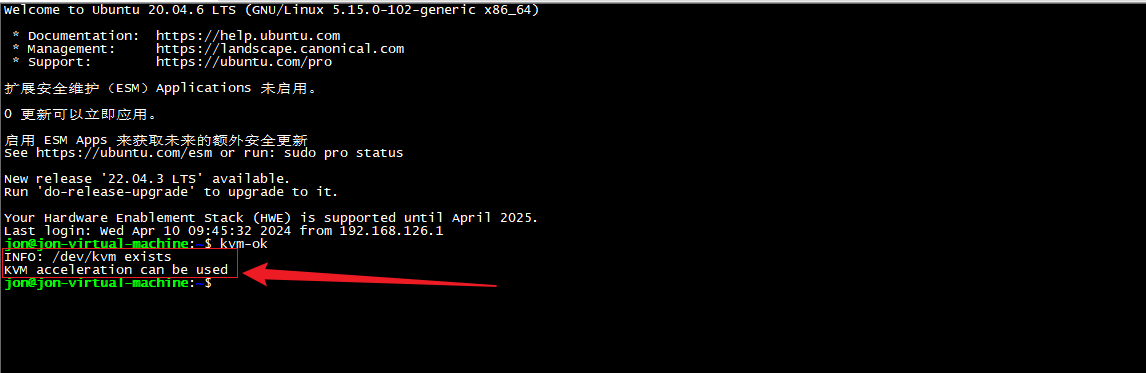
2. Android 模拟器部署
本文采用 docker 方式部署,首先拉取一个镜像,官方提供很多种安卓版本,具体可以访问 Github 查看:https://github.com/budtmo/docker-android,理论上版本越高运行的开销会越大,所以本例以运行一个低版本的android 来演示,执行下面命令拉取一个 android 9.0 版本镜像.
shell
sudo docker pull budtmo/docker-android:emulator_9.0拉取后开始运行容器,下面命令指运行一台 Samsung Galaxy S7 的安卓设备,其他机型可以去看一下官方教程,对外访问端口是6080
shell
docker run -d -p 6080:6080 -e EMULATOR_DEVICE="Samsung Galaxy S7" -e WEB_VNC=true --device /dev/kvm --name android-container budtmo/docker-android:emulator_9.0运行后,输入 sudo docker ps 可以看到运行的容器,UP 状态表示正常

运行后,在浏览器访问 Linux ubuntu 6080 端口,即可成功看到 android 模拟器界面,首次启动可能会比较慢,如果觉得卡,可以部署更低的机型,如 S6,本地测试访问成功后,下面我们安装 cpolar 内网穿透,实现远程访问
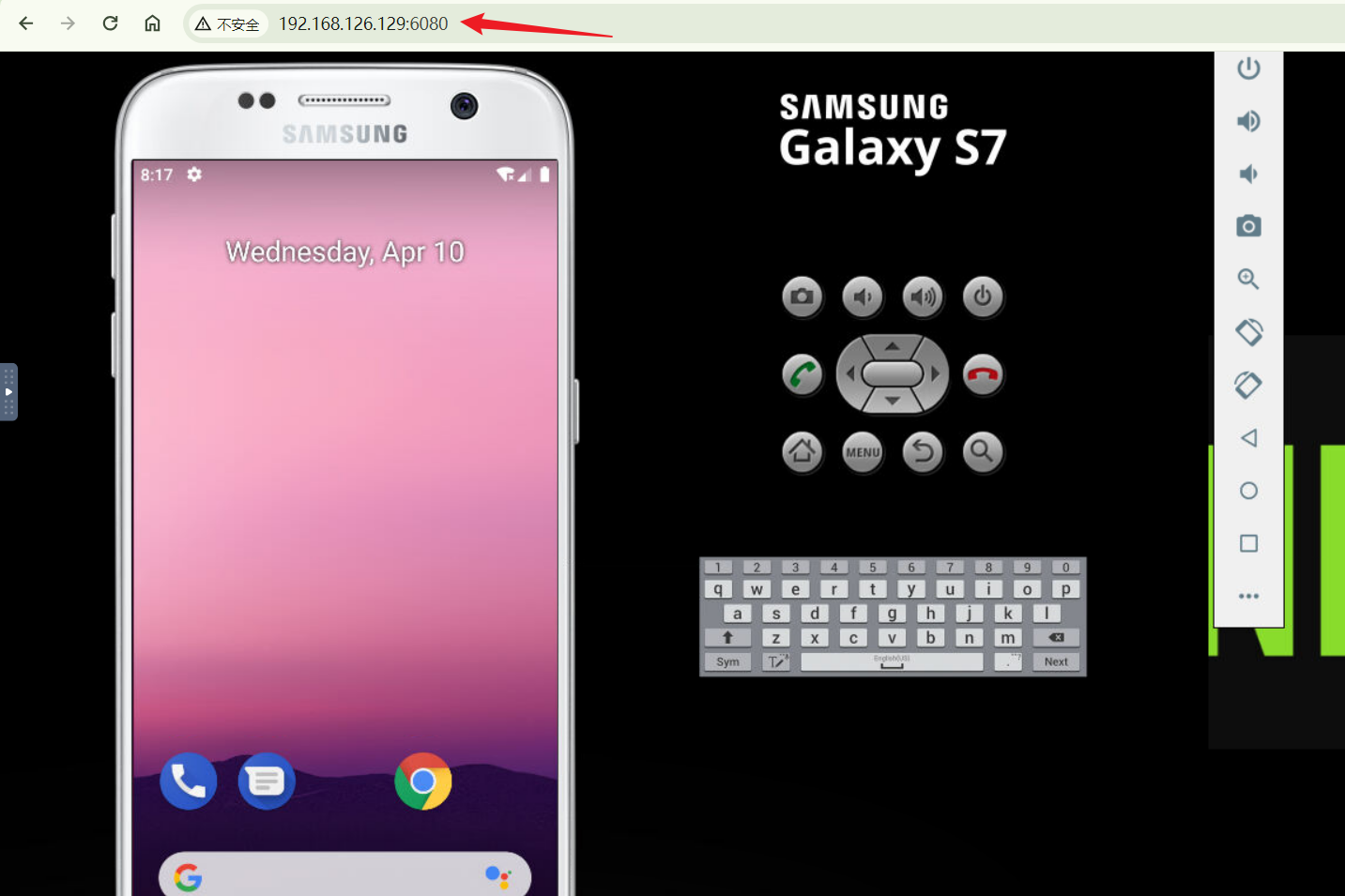
3. Ubuntu 安装 Cpolar
上面在本地 Docker 中成功部署了 Android 模拟器,并局域网访问成功,下面我们在 Linux 安装 Cpolar 内网穿透工具,通过 Cpolar 转发本地端口映射的 http 公网地址,我们可以很容易实现远程访问,而无需自己注册域名购买云服务器.下面是安装 cpolar 步骤
cpolar 官网地址: https://www.cpolar.com
- 使用一键脚本安装命令
shell
curl -L https://www.cpolar.com/static/downloads/install-release-cpolar.sh | sudo bash- 安装完成后,可以通过如下方式来操作 cpolar 服务,首先执行加入系统服务设置开机启动,然后再启动服务
shell
# 加入系统服务设置开机启动
sudo systemctl enable cpolar
# 启动cpolar服务
sudo systemctl start cpolar
# 重启cpolar服务
sudo systemctl restart cpolar
# 查看cpolar服务状态
sudo systemctl status cpolar
# 停止cpolar服务
sudo systemctl stop cpolarCpolar 安装和成功启动服务后,内部或外部浏览器上通过局域网 IP 加 9200 端口即:【http://192.168.xxx.xxx:9200】访问Cpolar管理界面,使用Cpolar官网注册的账号登录,登录后即可看到cpolar web 配置界面,接下来在 web 界面配置即可
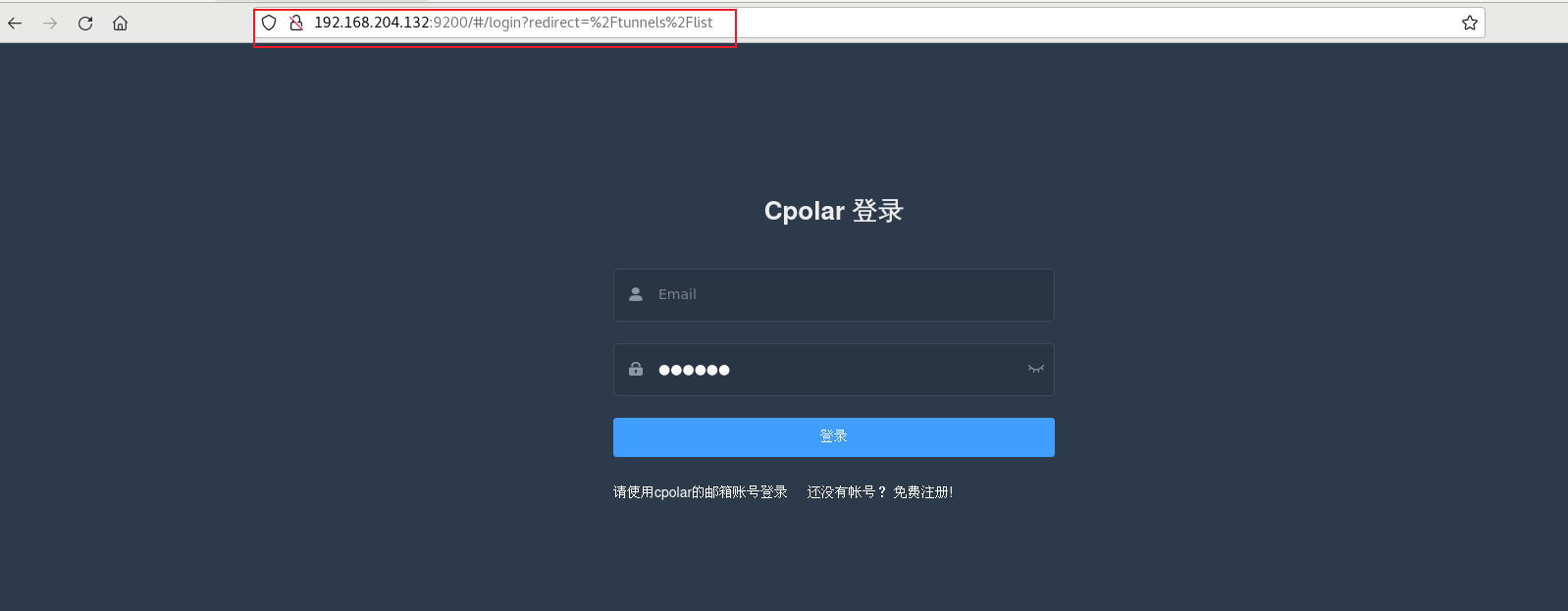
4. 配置公网地址
点击左侧仪表盘的隧道管理------创建隧道,创建一个 android 模拟器的公网 http 地址隧道!
- 隧道名称:可自定义命名,注意不要与已有的隧道名称重复
- 协议:选择 http
- 本地地址:6080(docker 部署后对外访问的端口)
- 域名类型:免费选择随机域名
- 地区:选择 China vip
点击创建
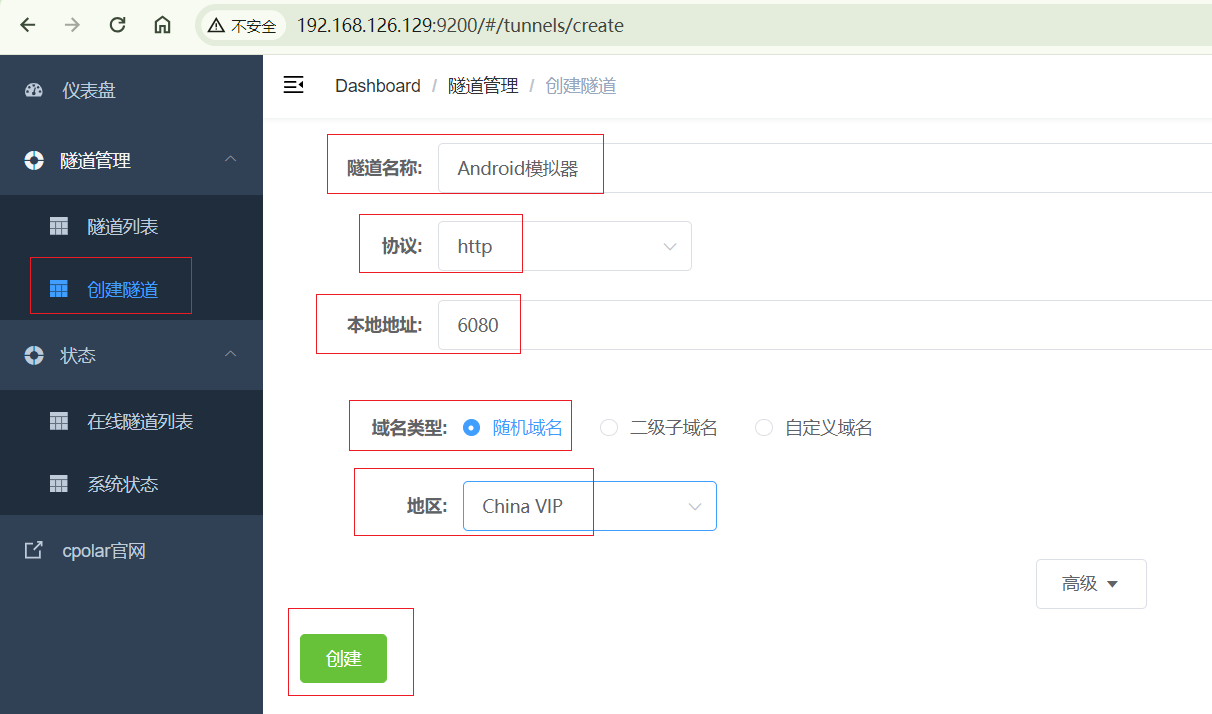
隧道创建成功后,点击左侧的状态------在线隧道列表,查看所生成的公网访问地址,有两种访问方式,一种是 http 和 https,两种都可以访问,下面选择其中一种进行远程访问
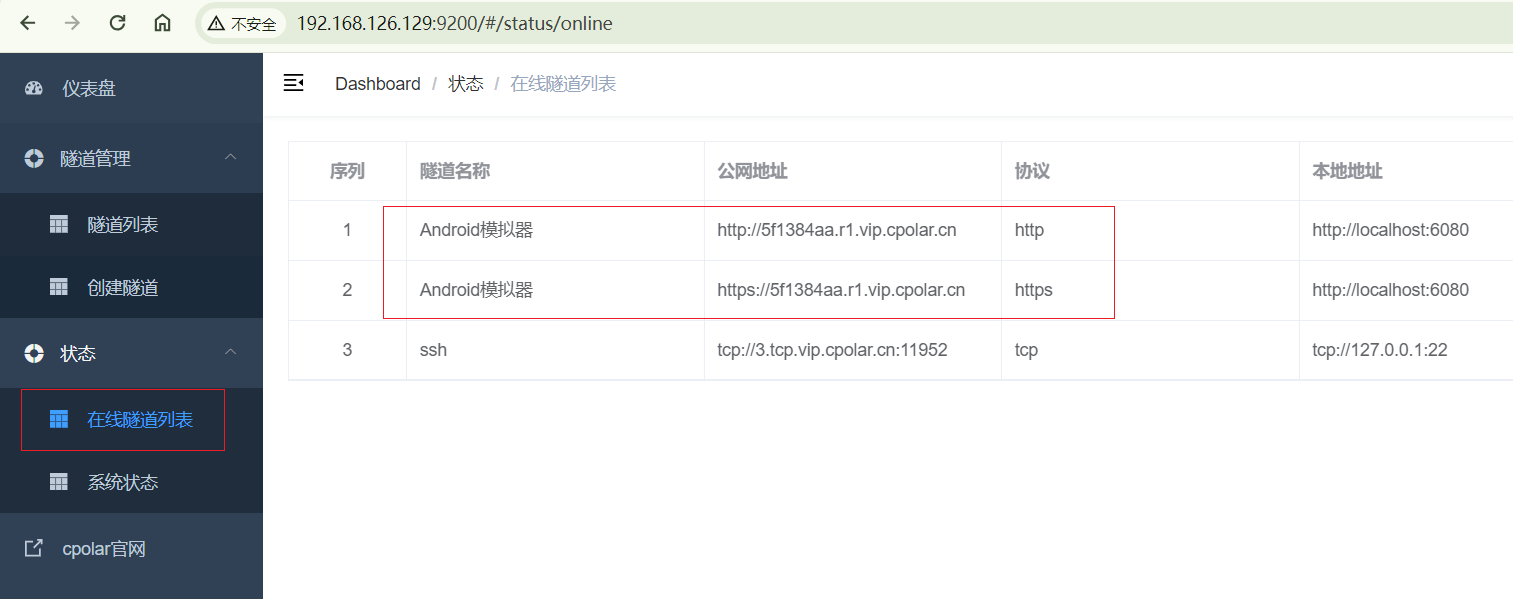
5. 远程访问
使用上面 Cpolar 生成的 https 公网地址,在任意设备的浏览器进行访问,即可成功看到我们 Android 模拟器,简单几步即可实现无需云服务器,无需公网 IP 实现远程访问.
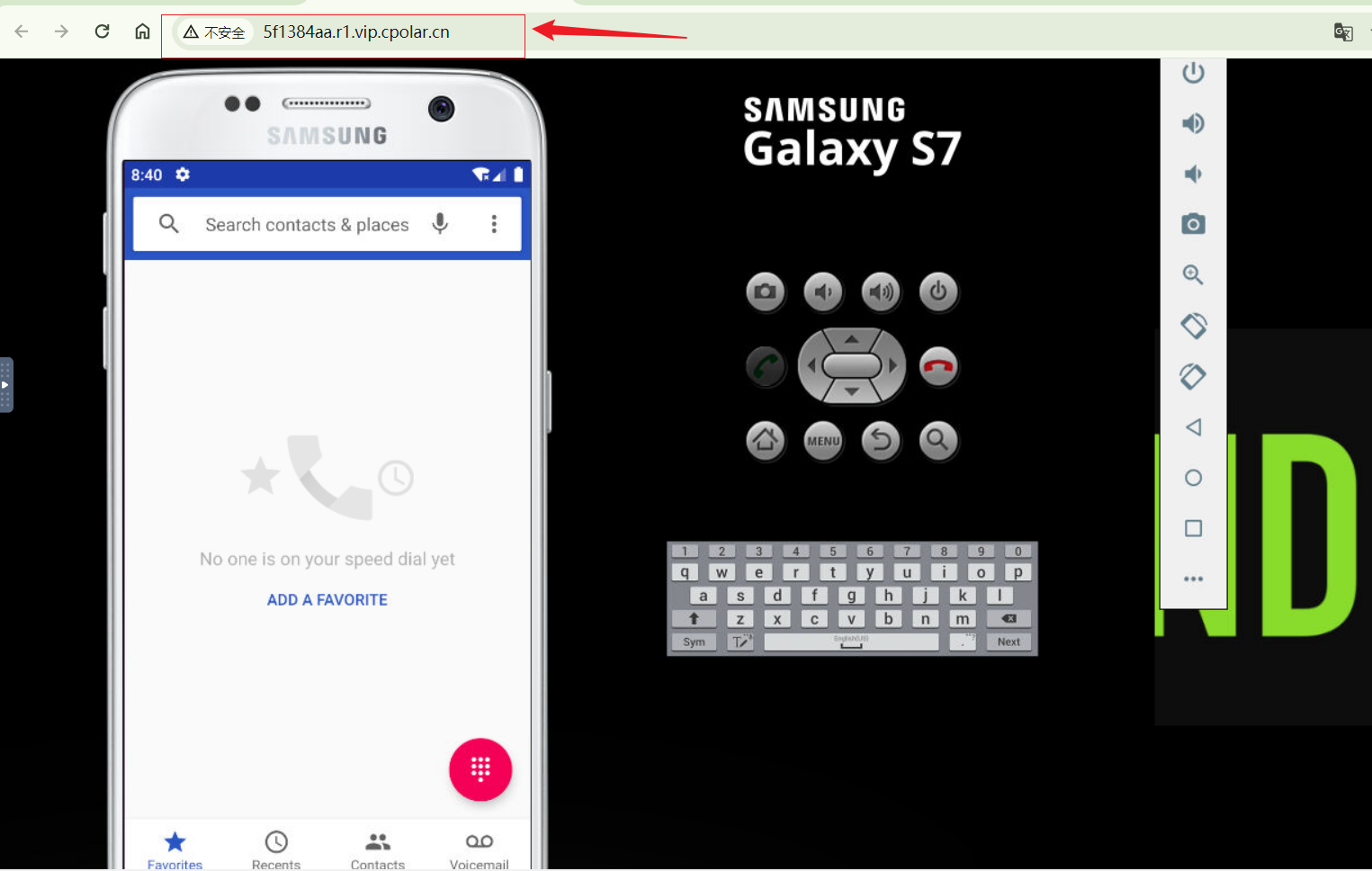
小结
为了更好地演示,我们在前述过程中使用了 cpolar 生成的隧道,其公网地址是随机生成的。
这种随机地址的优势在于建立速度快,可以立即使用。然而,它的缺点是网址由随机字符生成,不太容易记忆(例如:3ad5da5.r10.cpolar.top)。另外,这个地址在 24 小时内会发生随机变化,更适合于临时使用。
我一般会使用固定二级子域名,原因是我希望将网址发送给同事或客户时,它是一个固定、易记的公网地址(例如:android.cpolar.cn),这样更显正式,便于流交协作。
6. 固定 Cpolar 公网地址
由于以上使用 cpolar 所创建的隧道使用的是随机公网地址,24 小时内会随机变化,不利于长期远程访问。因此我们可以为其配置二级子域名,该地址为固定地址,不会随机变化【ps:cpolar.cn 已备案】
注意需要将 cpolar 套餐升级至基础套餐或以上,且每个套餐对应的带宽不一样。【cpolar.cn 已备案】
登录 cpolar 官网,点击左侧的预留,选择保留二级子域名,设置一个二级子域名名称,点击保留,保留成功后复制保留的二级子域名名称
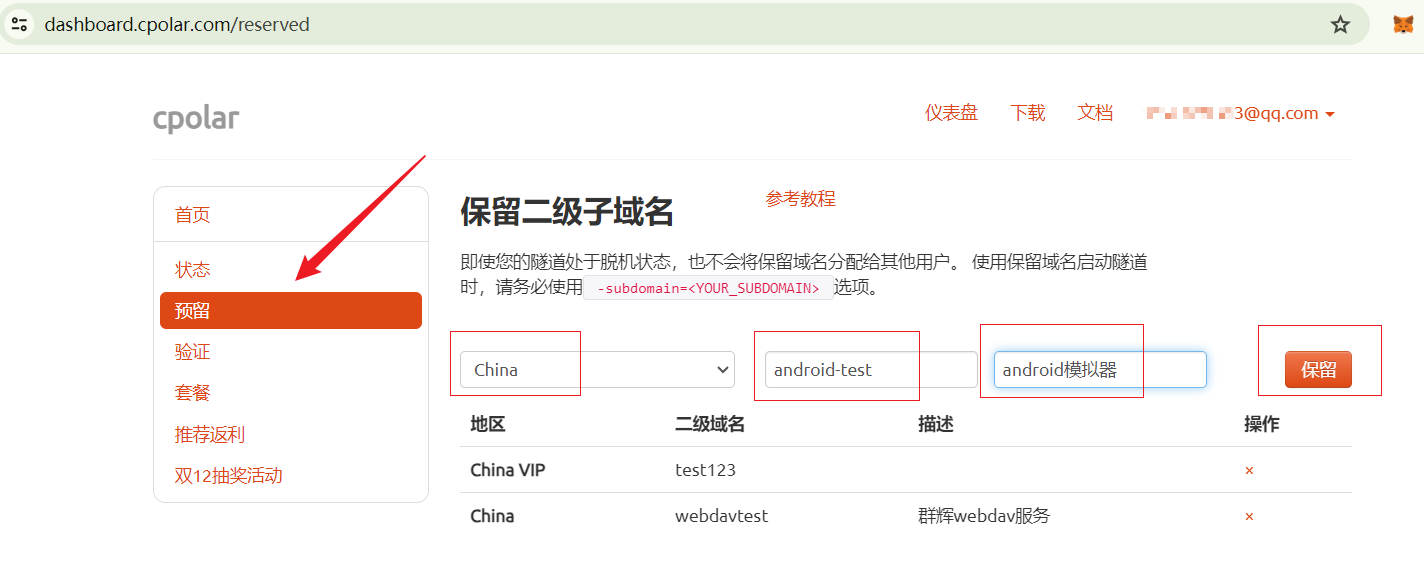
保留成功后复制保留成功的二级子域名的名称
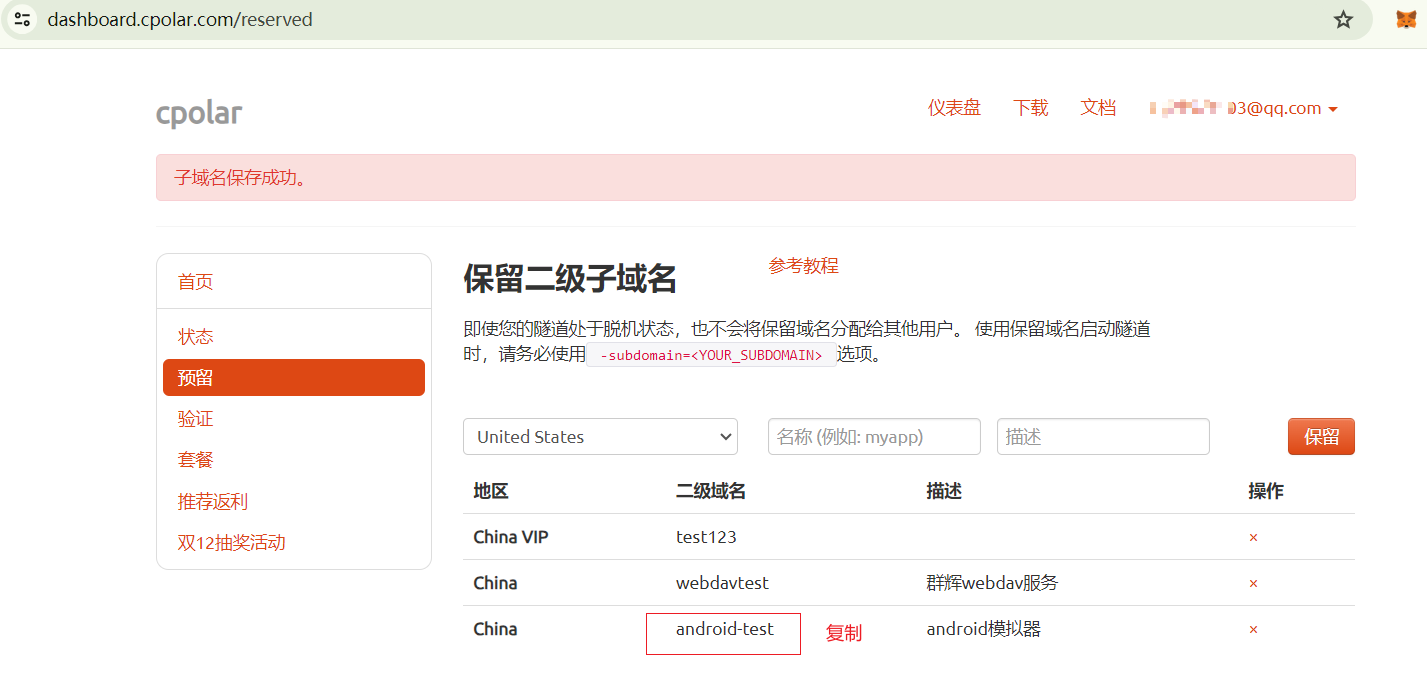
返回登录 cpolar web UI 管理界面,点击左侧仪表盘的隧道管理------隧道列表,找到所要配置的隧道,点击右侧的编辑
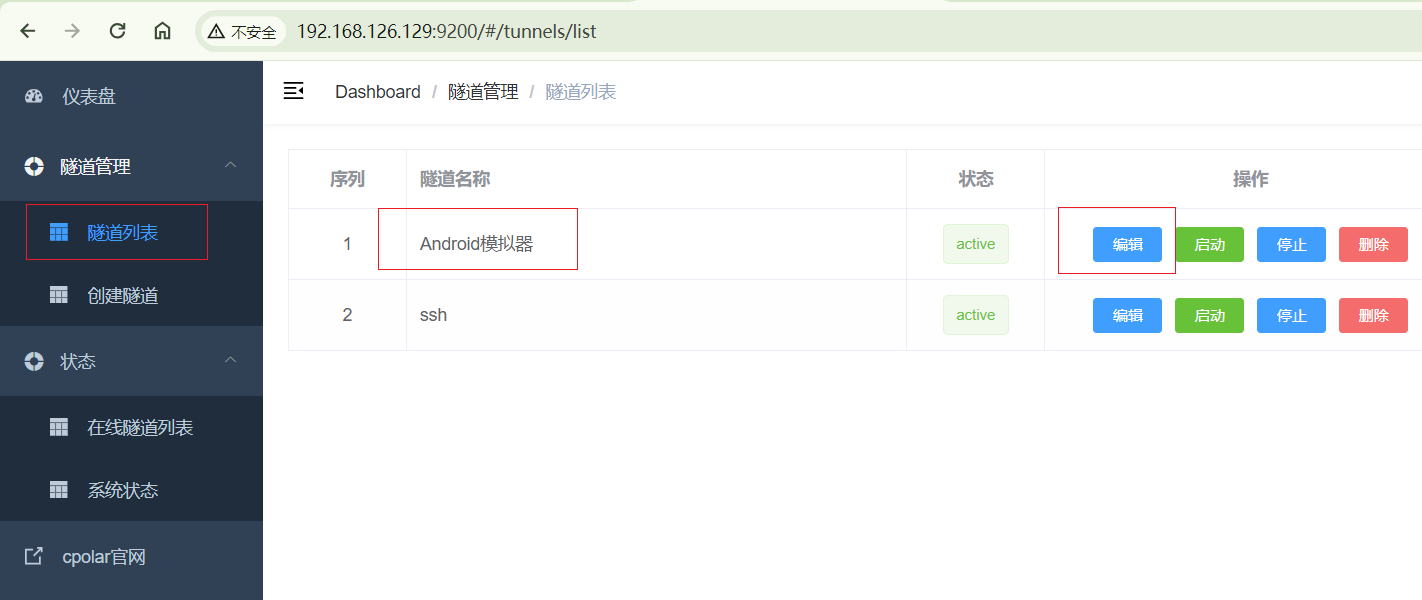
修改隧道信息,将保留成功的二级子域名配置到隧道中
- 域名类型:选择二级子域名
- Sub Domain:填写保留成功的二级子域名
点击更新(注意,点击一次更新即可,不需要重复提交)

更新完成后,打开在线隧道列表,此时可以看到公网地址已经发生变化,地址二级名称变成了我们自己设置的二级子域名名称
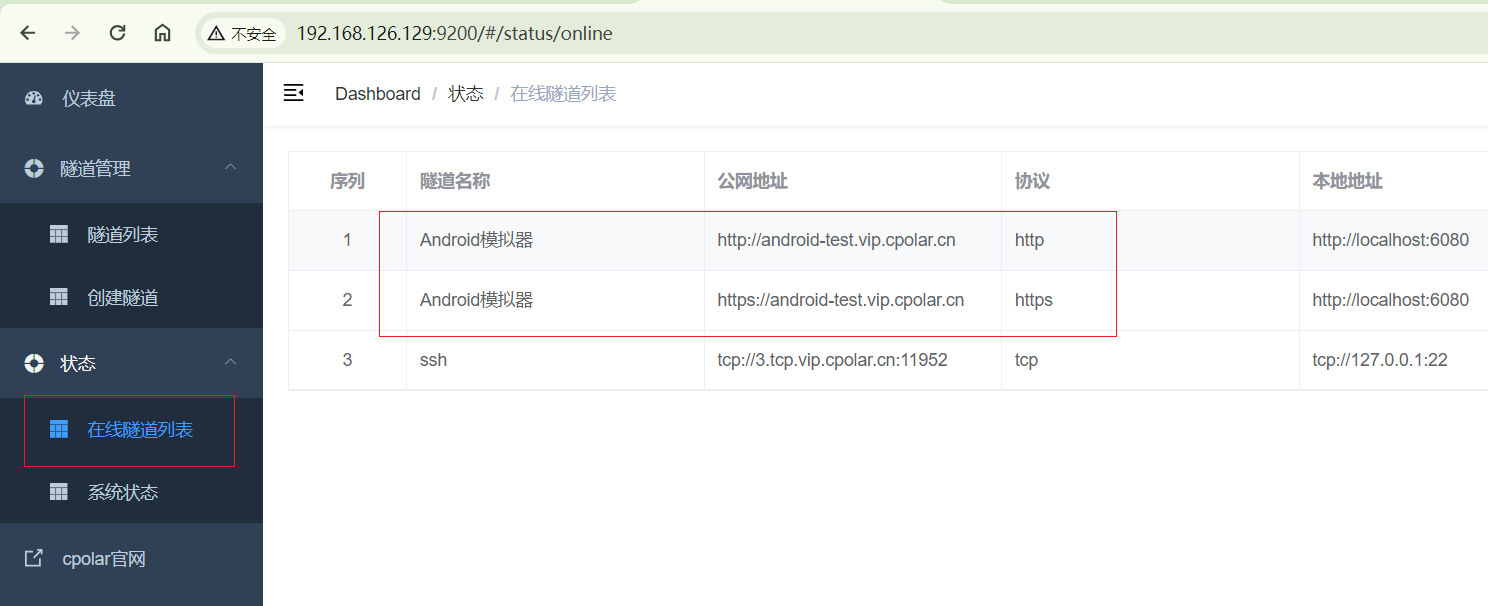
7. 固定地址访问
最后,我们使用固定的公网 https 地址访问,可以看到同样访问成功,这样一个固定且永久不变的公网地址就设置好了,随时随地都可以远程访问本地 android 模拟器,无需公网 IP,无需云服务器!
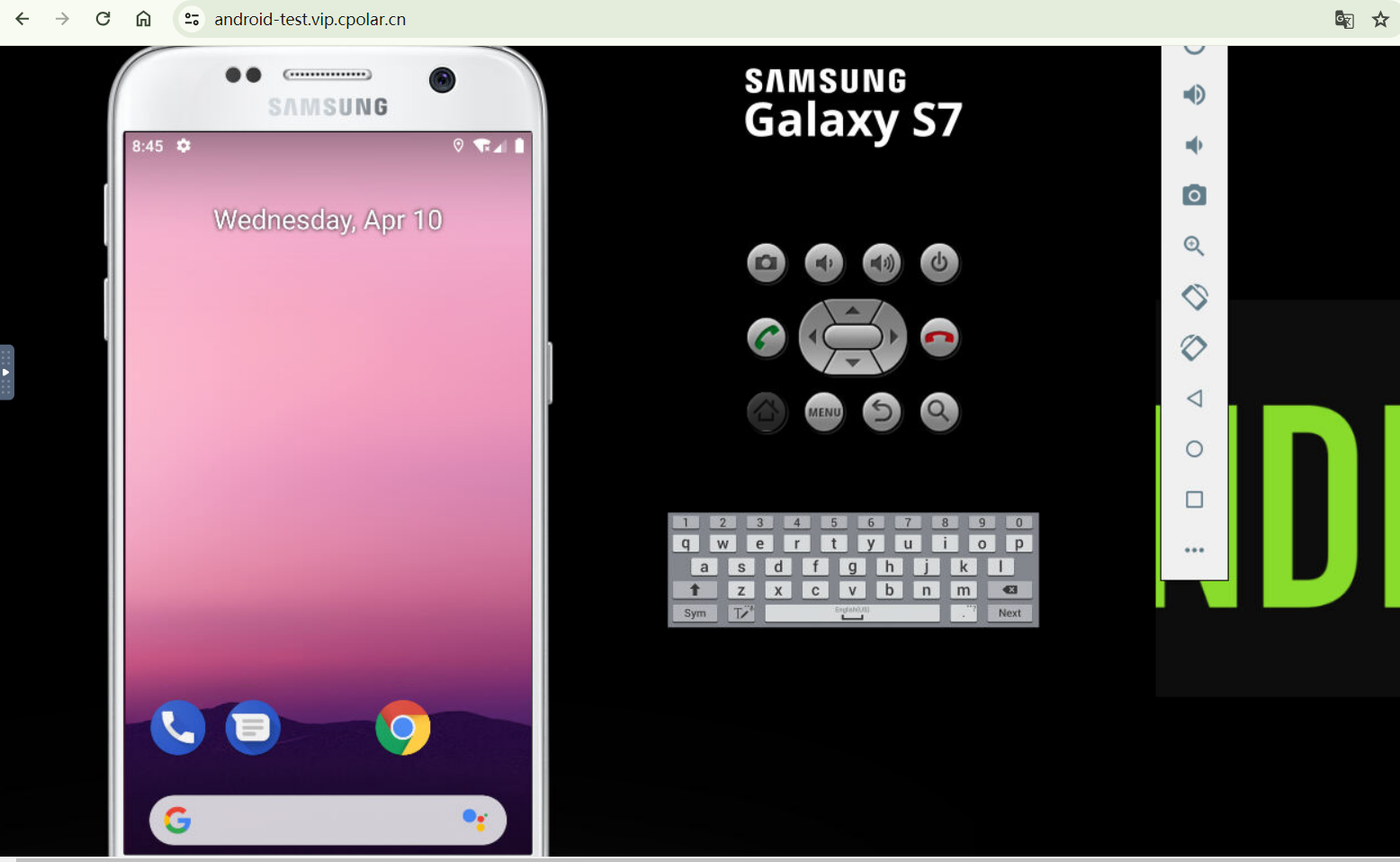
当容器化技术遇上智能穿透方案,Android 开发不仅实现了效率跃升,更让团队协作突破了物理空间的桎梏。
cpolar 与 Docker-Android 的组合为移动开发团队打造了 "云端测试设备池"。3-5 人小团队可使用 cpolar 免费版满足基本需求,10 人以上团队建议升级专业版获取更多隧道和设备支持,这种 "设备集中管理 + 穿透访问" 的模式将成为移动开发的新范式。
本篇文章知识点来源[cpolar 官网][https://www.cpolar.com]
- cpolar 博客:配置二级子域名: https://www.cpolar.com/blog/configure-the-secondary-subdomain-name
- cpolar 博客:配置自定义域名: https://www.cpolar.com/blog/configure-your-own-domain-name
- cpolar 博客:配置固定 TCP 端口地址: https://www.cpolar.com/blog/configure-fixed-tcp-port-address
- cpolar 博客:配置固定 FTP 地址: https://www.cpolar.com/blog/configure-fixed-ftp-address